Painel do Usuário Externo
PAINEL DO USUÁRIO EXTERNO
No canto superior direito, o usuário identificará o seu nome e o tipo do seu acesso ao sistema. O ícone ficará destacado em verde, quando o acesso for “via certificado”, e em laranja, quando o acesso for “via usuário e senha”.
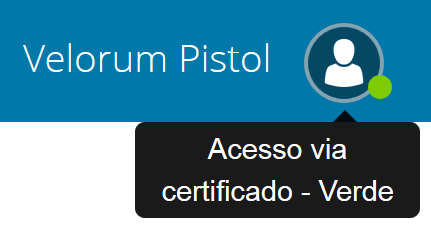
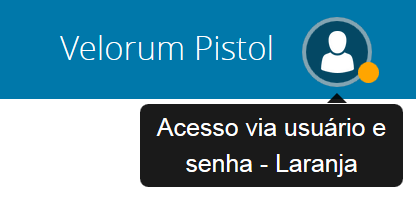
O usuário que acessar pelo modo login e senha não conseguirá realizar a assinatura de documentos.
Ao clicar no nome do usuário, o mesmo poderá mudar o seu perfil de atuação caso tenha outro perfil de atuação cadastrado. Essa funcionalidade permitirá, por exemplo no caso de um advogado que também atue como procurador, acessar o seu acervo de processos particulares e alternar para o acervo de processos do órgão que ele representa.
A alternância de perfil é feita de forma simples:
Ao clicar sobre o nome do usuário, o sistema exibirá novamente o nome do usuário e depois da barra o perfil que o usuário está acessando. Se ao lado direito do perfil aparecer uma seta significa que o usuário possui mais perfis disponíveis. Clicando sobre a seta em destaque, o sistema exibirá os demais perfis disponíveis. Em seguida o usuário deverá selecionar o perfil que deseja utilizar no momento.
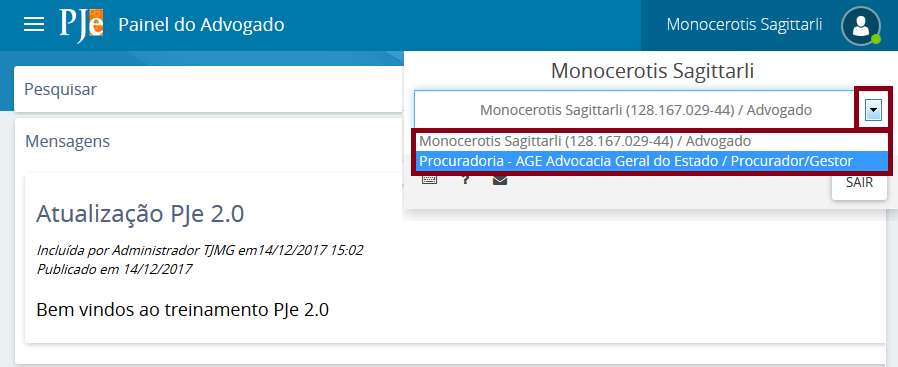
Além da alternância de perfil, logo abaixo ainda temos alguns botões.
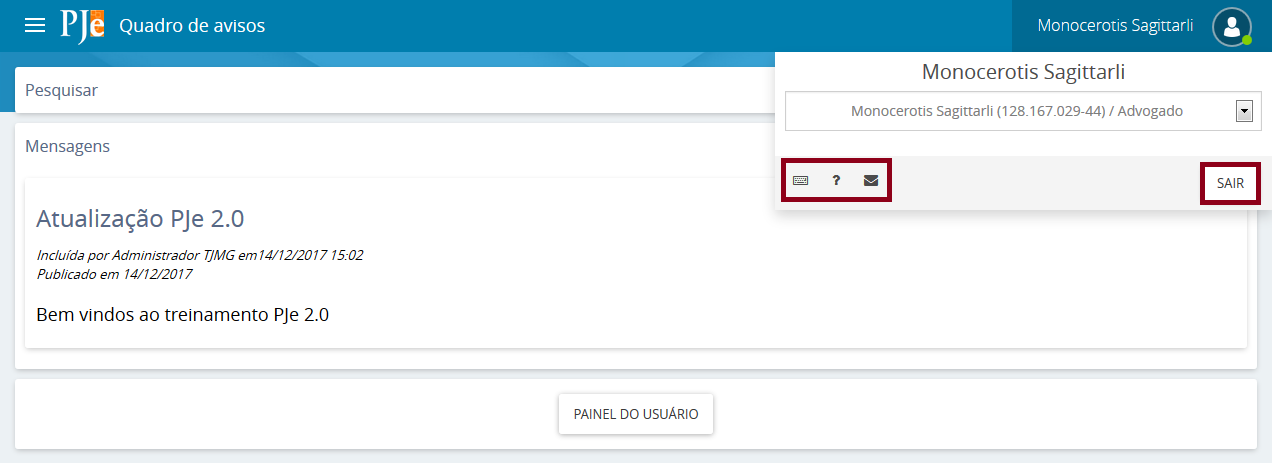
Estão disponíveis informações sobre os atalhos configurados no sistema. Ao clicar sobre o ícone “Atalhos” ( ), o sistema exibe uma nova janela com algumas teclas de atalho que permitem executar comandos no sistema.
), o sistema exibe uma nova janela com algumas teclas de atalho que permitem executar comandos no sistema.
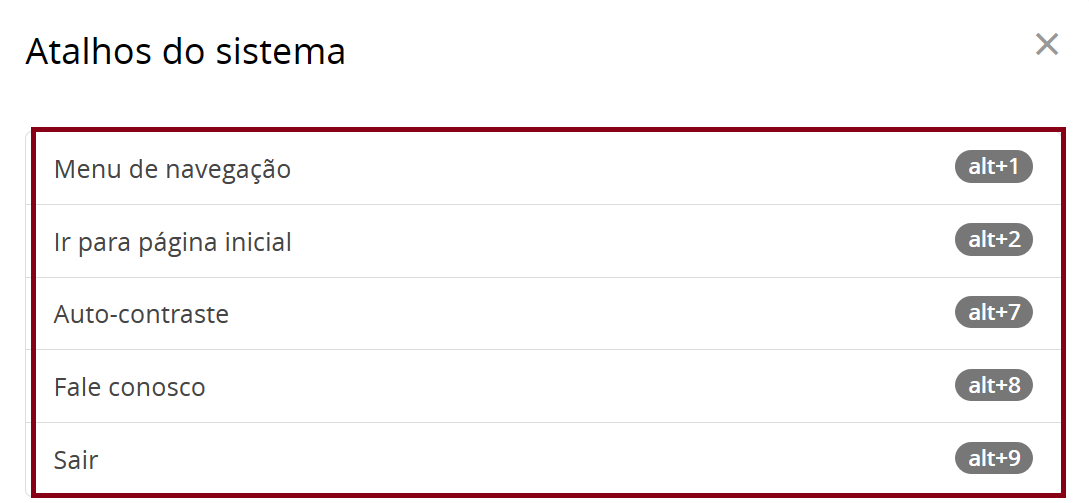
Ao clicar no “X”, a tela será fechada.
Também estarão disponíveis informações sobre o sistema. Ao clicar sobre o ícone “Sobre” ( ), o sistema abrirá uma nova janela com informações sobre atualização do sistema e links que direcionarão o usuário às páginas do CNJ e da Wiki PJe.
), o sistema abrirá uma nova janela com informações sobre atualização do sistema e links que direcionarão o usuário às páginas do CNJ e da Wiki PJe.

Ao clicar no “X”, a tela exibida será fechada.
Será possível ainda, ter acesso ao “Fale conosco” ( ), que, ao ser acionado, abrirá uma nova janela com links e telefones para abertura de chamados para o suporte técnico.
), que, ao ser acionado, abrirá uma nova janela com links e telefones para abertura de chamados para o suporte técnico.
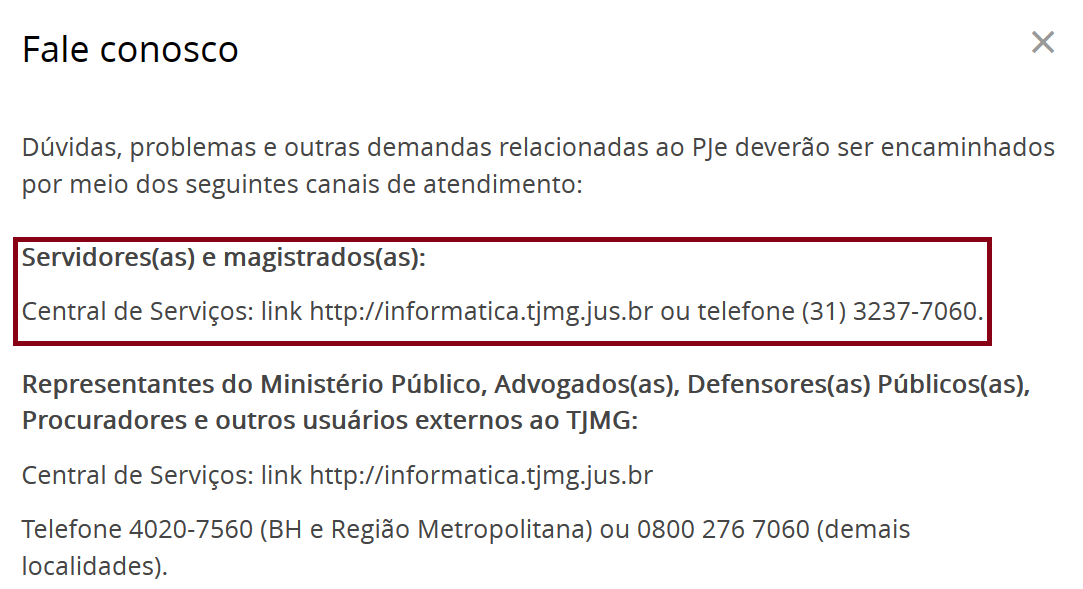
Ao clicar no “X”, a tela exibida será fechada. No campo de identificação do usuário, também é possível sair do sistema de forma segura, através do botão “SAIR”.
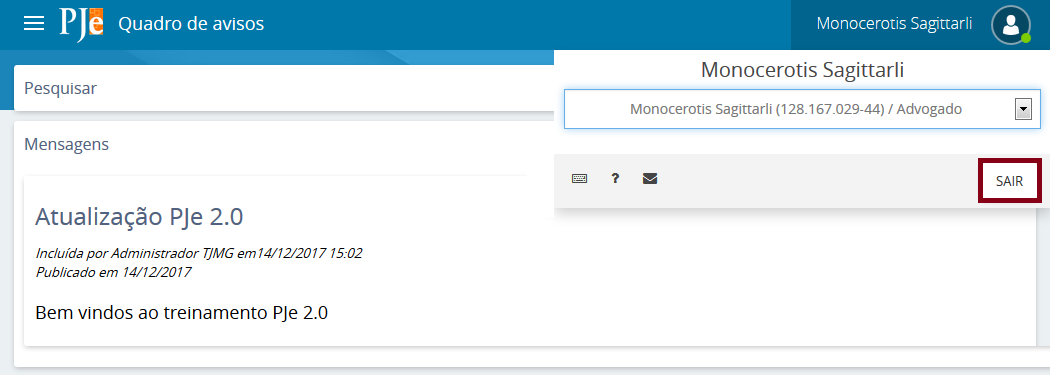
Logo abaixo, ao clicar no botão “Painel do usuário”, será exibido a área de trabalho do PJe.
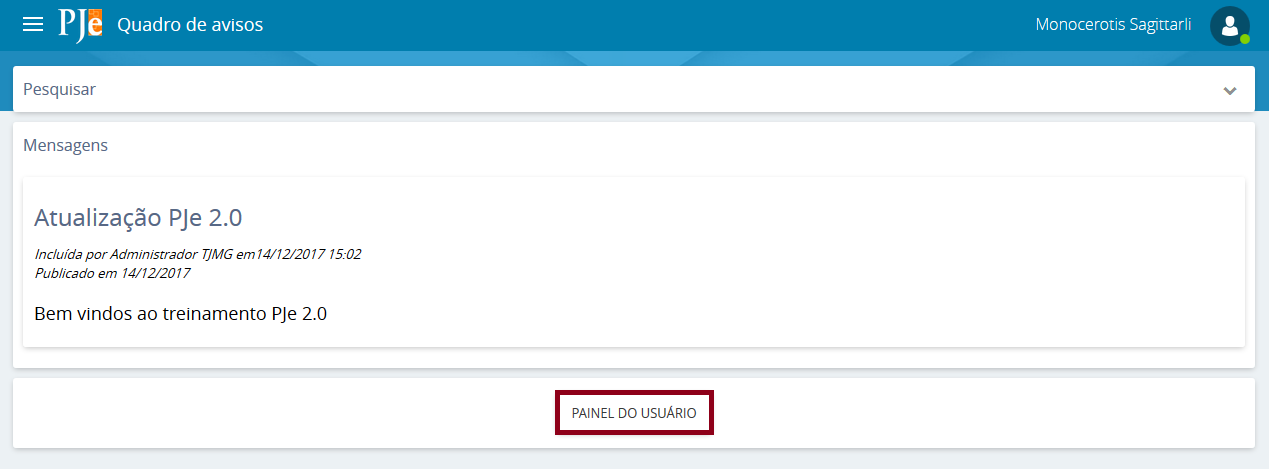
O painel do usuário para advogados, defensores, procuradores e peritos é bastante semelhante, pois todos pertecem ao módulo Procuradoria do PJe. A diferença entre esses perfis diz respeito à funcionalidades que podem estar disponíveis pra uns e outros não. Neste manual abordaremos aquelas que são comuns e ou não para cada um deles.
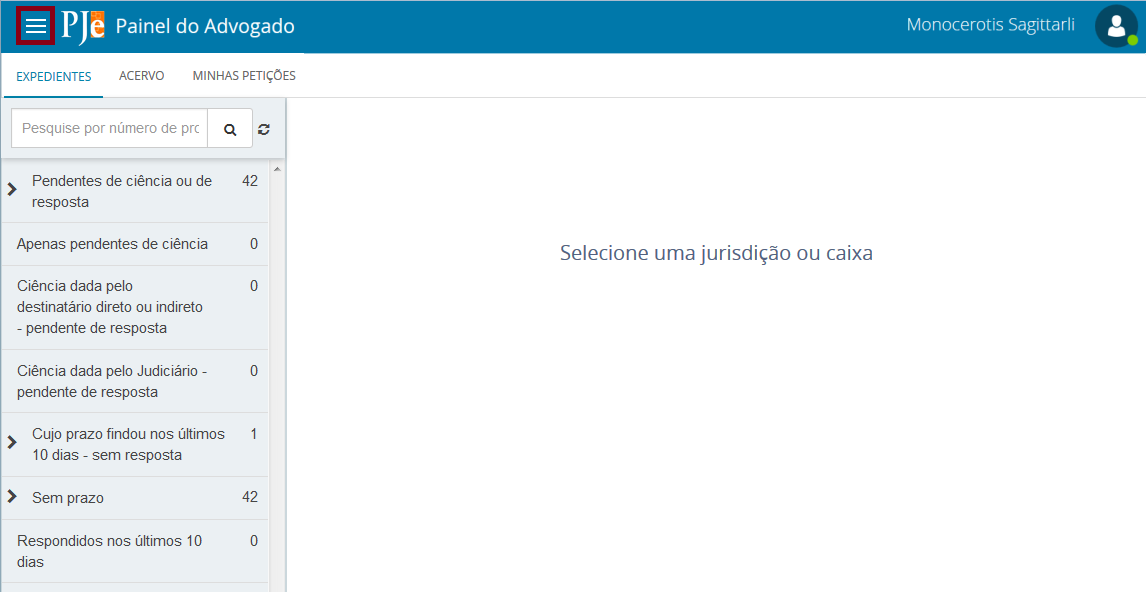
Ao clicar em “Abrir menu” (![]() ), o sistema exibirá os submenus e para acessá-los, basta clicar sobre a opção pretendida.
), o sistema exibirá os submenus e para acessá-los, basta clicar sobre a opção pretendida.
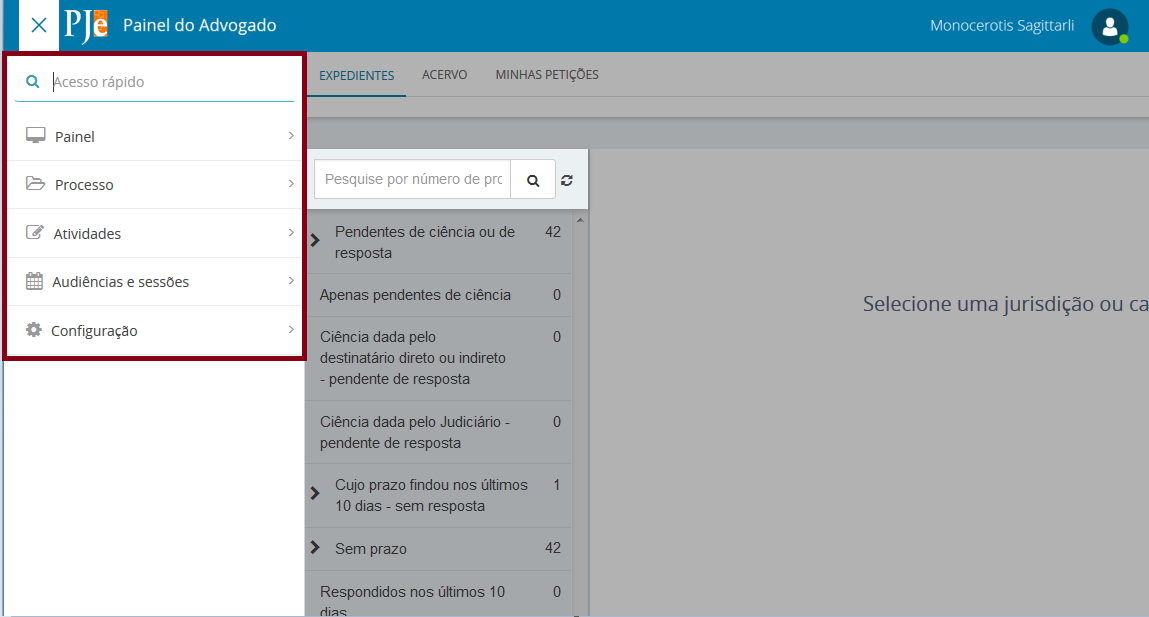
Os menus apresentados são:
a) Acesso rápido: Localiza as funcionalidades dentro do menu. Ao digitar o item de menu ou funcionalidade que se deseja encontrar, o sistema retornará a opção correspondente.
b) Painel: Possibilita acessar o painel do representante processual.
c) Processo: Essa funcionalidade possibilitará ao usuário distribuir um novo processo ou novo processo incidental, consultar processos não protocolados, pesquisar processos, dentre outras.
d) Atividades: Permite o acesso aos documentos pendentes de assinatura.
e) Audiências e sessões: Funcionalidade que permitirá ao usuário visualizar a pauta de audiências.
f) Configuração: Funcionalidade na qual o usuário poderá alterar algumas configurações dependendo do perfil.
Ressalta-se que no perfil do perito externo, as funcionalidades que apresentadas no ícone "Abrir menu" são reduzidas. São elas:
1) Painel: Possibilita acessar o painel do representante processual e o quadro de avisos;
2) Processo: possibilitará ao usuário somente pesquisar processos.
Para acessar a área de trabalho no "Painel do advogado" ou "Painel do Defensor" ou "Painel do Procurador" ou "Painel do Perito", o usuário poderá selecionar, dentro do ícone “Abrir menu” (![]() ), a opção “Painel → Painel do representante processual”, ou clicar no botão “Painel do usuário” ao final da tela do “Quadro de avisos”.
), a opção “Painel → Painel do representante processual”, ou clicar no botão “Painel do usuário” ao final da tela do “Quadro de avisos”.
No painel do usuário são exibidas as seguintes abas:
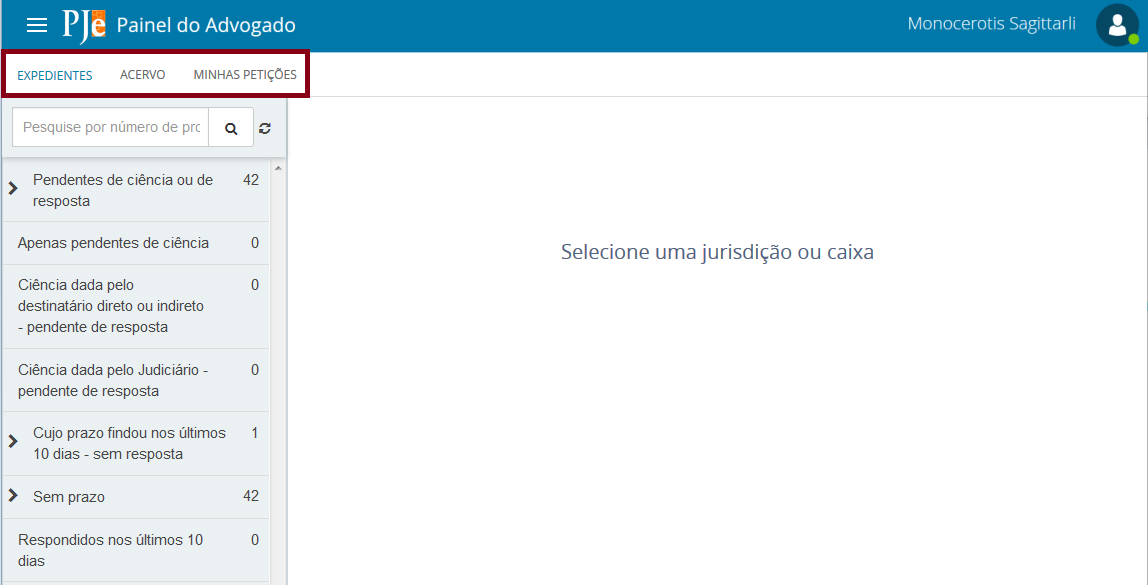
a) Expedientes: Aba para controle das intimações.
b) Acervo: Agrupa, por comarca de atuação, todos os processos em que os usuários representam alguma parte.
c) Minhas petições: Possibilita consultar todos os documentos inseridos nos processos no qual atua.
Observação: Na base de dados da Turma Recursal, para os usuários externos, é exibida uma outra aba chamada "Intimações de Pauta". É nesta aba que o usuário toma conhecimento dos seus processos que foram incluídos em pauta de julgamento.
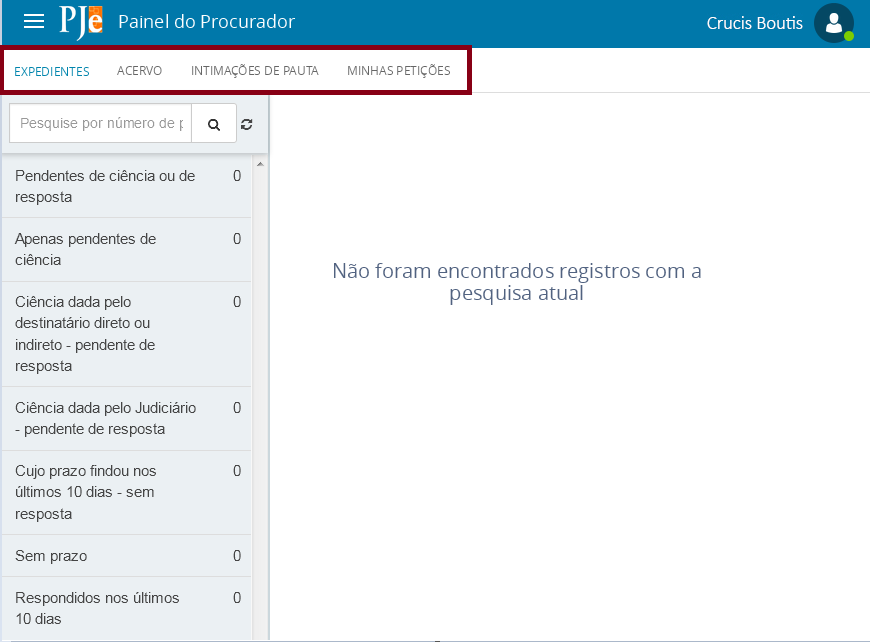
Created with the Personal Edition of HelpNDoc: Free EPub and documentation generator